Nový operační systém Windows 10 je poměrně svižný, ale nevíme, zda s námi budete souhlasit, když po klepnutí na internetový odkaz, při požadavku na spuštění nějaké aplikace nebo při psaní slova musíte čekat takřka celou věčnost, než se něco stane. Je zřejmé, že pokud operačnímu systému Windows něco příliš dlouho trvá, je třeba s tím něco udělat. Naštěstí existují řešení, která vám pomohou tento operační systém zrychlit.
1. Odstraňte nepotřebné aplikace nastavené na automatické spuštění při startu operačního systému
Možná budete nemile překvapeni, až zjistíte, kolik programů je nastaveno tak, aby se automaticky spouštěly při startu Windows. Každý z nich přitom spouštění operačního systému nepatrně prodlužuje a některé z nich dokonce mohou zpomalovat činnost operačního systému Windows i po jeho načtení.
Chcete-li zjistit, jak zle na tom je právě váš počítač, pak klepněte na Hlavní panel pravým tlačítkem myši a z místní nabídky vyberte položku Správce úloh. Po spuštění stejnojmenné aplikace se přesuňte na záložku Po spuštění (pokud byste po spuštění tohoto programu žádné záložky neviděli, pak v levém spodním rohu klepněte na odkaz Více informací.
Na záložce Po spuštění se zobrazují všechny programy, které se spouští při startu operačního systému Windows. Při prohlížení seznamu velmi dobře přemýšlejte o tom, které programy je nutné mít skutečně neustále spuštěny. Například antivirový program musí bezesporu běžet neustále, ten samozřejmě ponecháte, nicméně další programy, a to i když se může jednat o programy užitečné, určitě nebude nutné mít spuštěny po celou dobu. Automatické spuštění takových programů při startu operačního systému Windows zakážete tak, že klepnete pravým tlačítkem myši na položku programu záložce Po spuštění a z místní nabídky vyberete příkaz Zakázat.
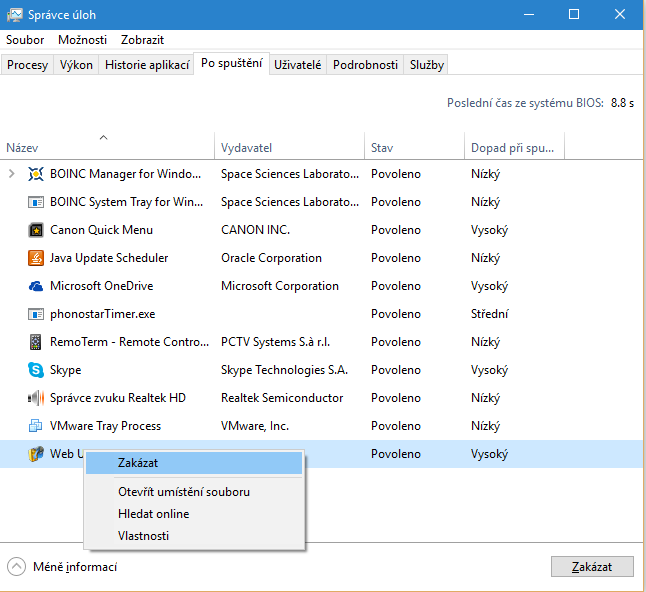
Pokud vám název programu nastaveného na automatické spouštění při startu operačního systému Windows nic neříká, pak na něj klepněte ve Správci úloh pravým tlačítkem myši a z místní nabídky vyberte příkaz Hledat online. Tak byste měli získat o daném neznámém programu všechny potřebné informace.






































